ติดตั้งอะแดปเตอร์ PCIe x8 แบบการ์ดจอขนาดปกติในช่องเสียบ PCIe 3-B และ 4-B
ใช้ข้อมูลนี้ในการติดตั้งอะแดปเตอร์ PCIe x8 แบบการ์ดจอขนาดปกติในช่องเสียบ PCIe 3-B และ 4-B
- อ่านเนื้อหาส่วนต่อไปนี้เพื่อให้แน่ใจว่าคุณจะทำงานได้อย่างไร้กังวล
ปิดโหนดคอมพิวท์และอุปกรณ์ต่อพ่วงทั้งหมด (ดูที่ ปิดโหนดคอมพิวท์)
ปลดโหนดคอมพิวท์ทั้งหมดออกจากช่องใส่
ถอดสายไฟและสายเคเบิลภายนอกทั้งหมดออกจากด้านหลังของช่องใส่
หากมีการติดตั้งอุปกรณ์จัดเก็บสายเคเบิล ให้ถอดออก (ดู ถอดอุปกรณ์จัดเก็บสายเคเบิล)
ถอดชัตเทิลออก (ดู ถอดชัตเทิล)
ถอดการ์ด EIOM (ดู ถอด EIOM)
นำหีบห่อป้องกันไฟฟ้าสถิตที่มีอะแดปเตอร์ไปแตะที่พื้นผิวโลหะที่ไม่ทาสีบนเครื่อง แล้วจึงนำอะแดปเตอร์ออกจากบรรจุภัณฑ์
ค้นหาอะแดปเตอร์
รูปที่ 1. ตำแหน่งของอะแดปเตอร์
วางอะแดปเตอร์บนพื้นผิวแบนราบที่มีการป้องกันไฟฟ้าสถิตโดยให้ด้านส่วนประกอบหงายขึ้น และติดตั้งจัมเปอร์หรือสวิตช์ตามที่ผู้ผลิตอะแดปเตอร์อธิบาย หากจำเป็น
ดำเนินการขั้นตอนต่อไปนี้เพื่อติดตั้งอะแดปเตอร์ PCIe x8 แบบการ์ดจอขนาดปกติในช่องเสียบ PCIe 3-B และ 4-B
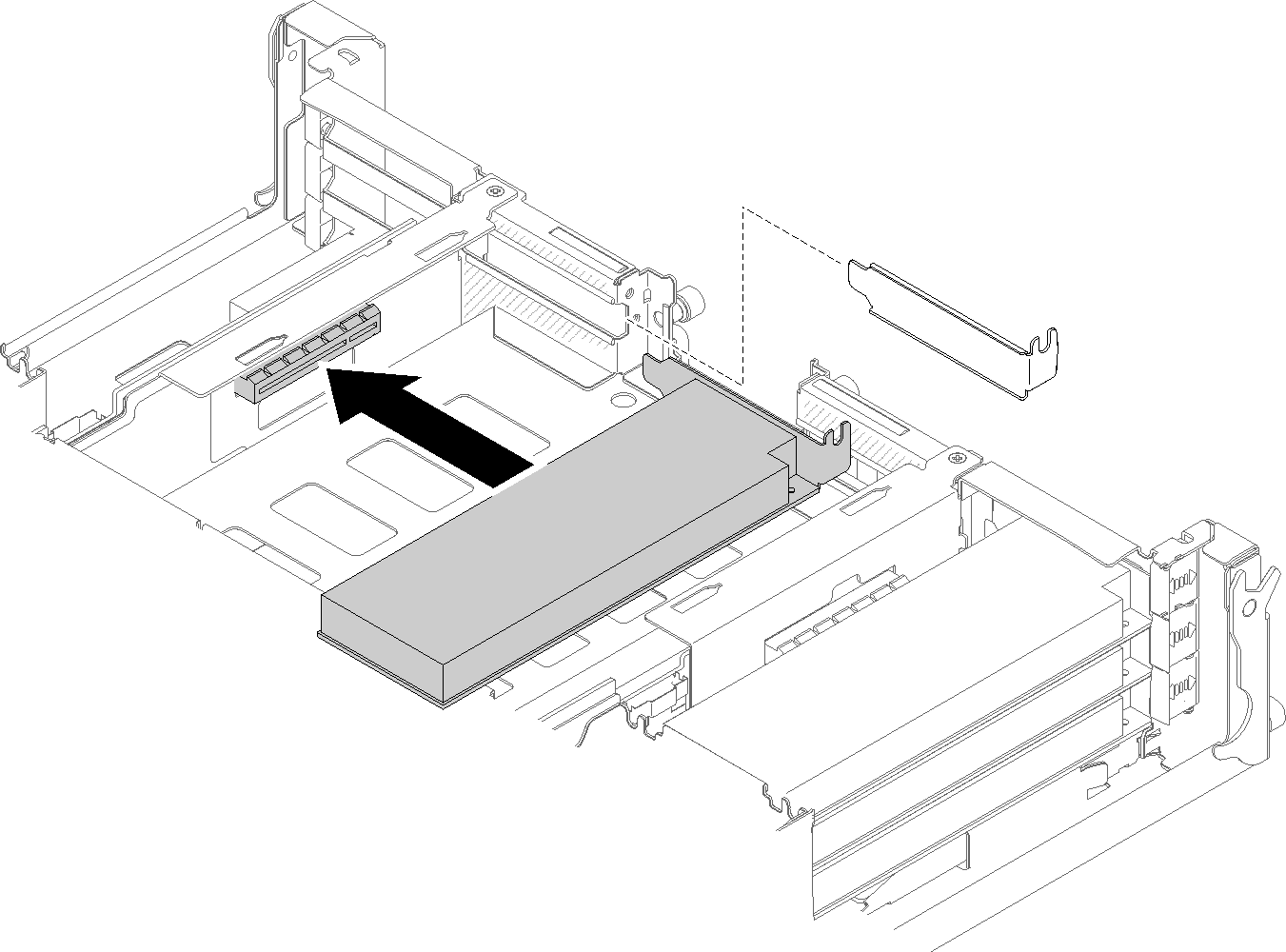
- เลื่อนฝาครอบช่องเสียบขยายออกจากชัตเทิล
- จัดแนวอะแดปเตอร์ให้ตรงกับขั้วต่อ PCI บนชัตเทิล และดันอะแดปเตอร์ลงในขั้วต่อ PCI บนชัตเทิลให้เข้าที่
หลังจากที่คุณติดตั้งอะแดปเตอร์ PCIe x8 แบบการ์ดจอขนาดปกติในช่องเสียบ PCIe 3-B และ 4-B แล้ว ให้ดำเนินการขั้นตอนต่อไปนี้
ติดตั้งการ์ด EIOM กลับเข้าที่ (ดู ติดตั้ง EIOM)
ติดตั้งชัตเทิลกลับเข้าที่ (ดู ติดตั้งฝาครอบโหนดคอมพิวท์)
หากมีการถอดอุปกรณ์จัดเก็บสายเคเบิล ให้ติดตั้งกลับเข้าที่ (ดู ติดตั้งอุปกรณ์จัดเก็บสายเคเบิล)
เชื่อมต่อสายไฟและสายเคเบิลที่คุณถอดออกกลับเข้าที่
ดันโหนดคอมพิวท์ทั้งหมดกลับลงในช่องใส่ (ดู ติดตั้งโหนดคอมพิวท์ในช่องใส่)
เปิดโหนดคอมพิวท์ทั้งหมด